- 文章详情
打印机是我们日常工作和家庭作业打印中,经常需要接触的设备。有时候我们会遇到在电脑发送打印任务后,打印机却没有任何反应,这不仅影响工作效率,还可能导致工作延误。下面本文将分析打印机发送打印任务后无反应的常见原因,并提供相应的解决方法。

一、打印机发送任务不打印原因分析
1、电源问题打印机未开启或电源线松动。电源插座故障或电源开关损坏。2、驱动程序问题打印机驱动程序未安装或已损坏。驱动程序版本过旧,不兼容当前操作系统。3、连接问题USB连接不稳定或数据线损坏。网络连接故障,尤其是无线打印机。4、打印队列问题打印队列中存在错误的任务或大量积压的任务。打印队列被暂停或锁定。5、耗材问题墨盒或硒鼓缺墨。打印纸卡住或放置不当。6、系统问题操作系统中的打印服务未启动。计算机病毒或恶意软件干扰打印任务。
二、打印机发送任务不打印解决方法1、检查电源

确保打印机开启:检查打印机的电源指示灯是否亮起,如果没有亮起,尝试重新插拔电源线,确保电源线连接牢固。检查电源插座:确保电源插座正常工作,可以尝试将其他设备插入同一个插座测试。
2、更新或重新安装驱动程序
通过“本站”软件可以快速检测打印机驱动程序以及打印机自身存在的问题,然后下载最新版本的驱动程序并安装。详细操作步骤如下:
①、安装并打开-本站,然后点击“立即检测”;
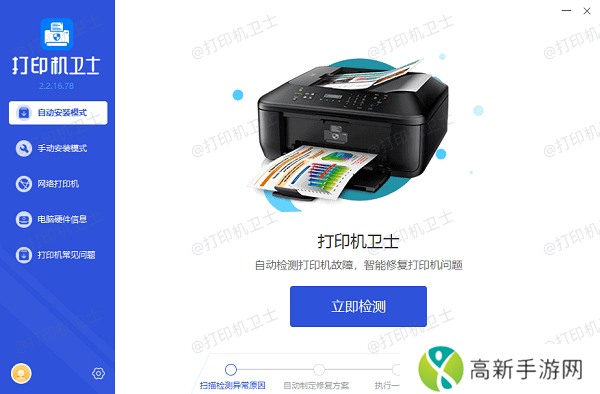
②、软件便会自动检测打印机型号匹配驱动以及检测打印机存在的问题;
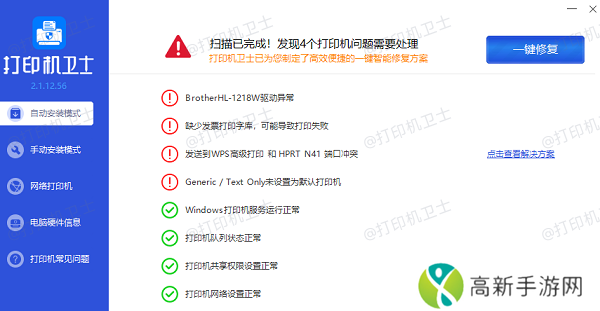
③、根据检测结果点击“一键修复”软件便会进行下载安装驱动,同时解决修复打印机问题。
3、检查连接
USB连接:确保USB数据线连接牢固,尝试更换数据线或USB端口。网络连接:对于无线打印机,确保打印机和电脑在同一Wi-Fi网络下,检查网络设置是否正确。

4、清理打印队列
打开打印队列:在电脑上,打开“设置” > “设备” > “打印机和扫描仪”,找到您的打印机,点击“管理” > “查看打印队列”。取消错误任务:删除所有错误的任务或积压的任务,确保打印队列为空。暂停和恢复打印队列:如果打印队列被暂停,点击“继续”按钮恢复打印。

5、检查耗材
检查墨盒或硒鼓:确保墨盒或硒鼓有足够的墨水或碳粉,必要时更换新的耗材。清理卡纸:如果打印机卡纸,按照用户手册中的步骤小心取出卡纸,确保纸张放置正确。
6、检查系统服务
启动打印服务:在Windows系统中,按Win+R键打开运行对话框,输入services.msc,找到“Print Spooler”服务,确保其状态为“正在运行”。
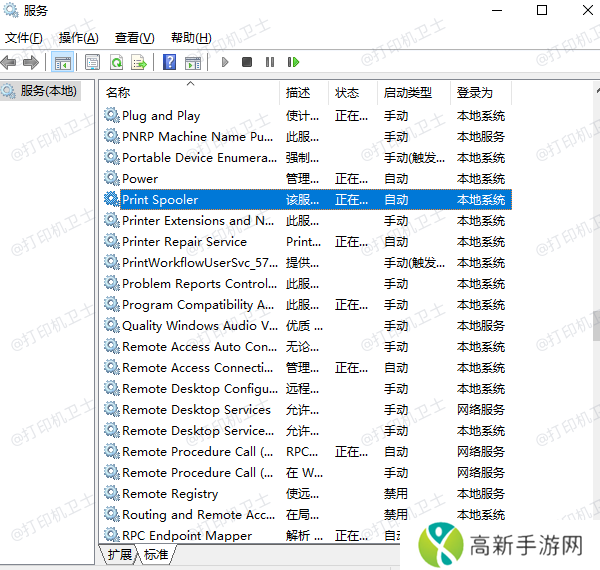
重启计算机:有时重启计算机可以解决一些临时性的问题。
以上就是打印机发送打印任务后无反应,原因及解决方法推荐。如果有遇到打印机连接、共享、报错等问题,可以下载“本站”进行立即检测,只需要一步便可修复问题,提高大家工作和打印机使用效率。
本站(官方版) 智能修复打印机问题,自动安装打印机驱动 好评率97% 下载次数:3542620- 《怪物猎人:荒野》怎么在野外搭建营地
- 免费进入B站哔哩哔哩的好处:精彩无限等你
- 《怪物猎人:荒野》提前试玩只有会员才行吗
- 少女视频观看片tv哔哩哔哩:探索其多元化的内容,教会你如何打造属于年轻女性的内容社区
- 《怪物猎人:荒野》试玩版有训练区域吗
- 老李头和他的媳妇的性格特点:分体现了两种截然不同的性格特点,却又能和谐共存,共同书写了一段幸福的生活篇章
- 《怪物猎人:荒野》游戏中怎么切换副武器
- 《怪物猎人:荒野》游戏可以键鼠直连吗
- 韩国三色电费2024免费视频-2024年韩国三色电费详解与使用指南视频分享
- 恐怖游戏《动物使用协议》Steam页面公布 后年发行
- 探索地下城堡-3-美食:积分兑换攻略大放送
- 钓鱼佬模拟游戏《荒野的召唤:垂钓者》全新DLC“日本渔业保护区”现已正式推出
- 《多洛可小镇》Steam试玩发布 国产小清新经营模拟
- 可不可以po橘子糖水-当然可以-以下是一个新标题的建议:
- 《怪物猎人:荒野》怎么参与公测
- 暴躁大妈荒野大镖客K9新动态:1.-荒野大镖客K9:暴躁大妈的复仇之旅











